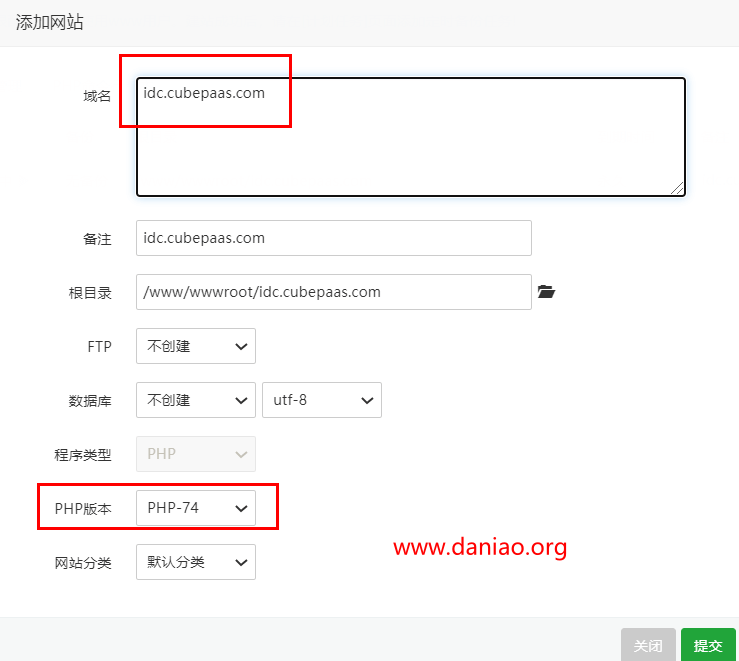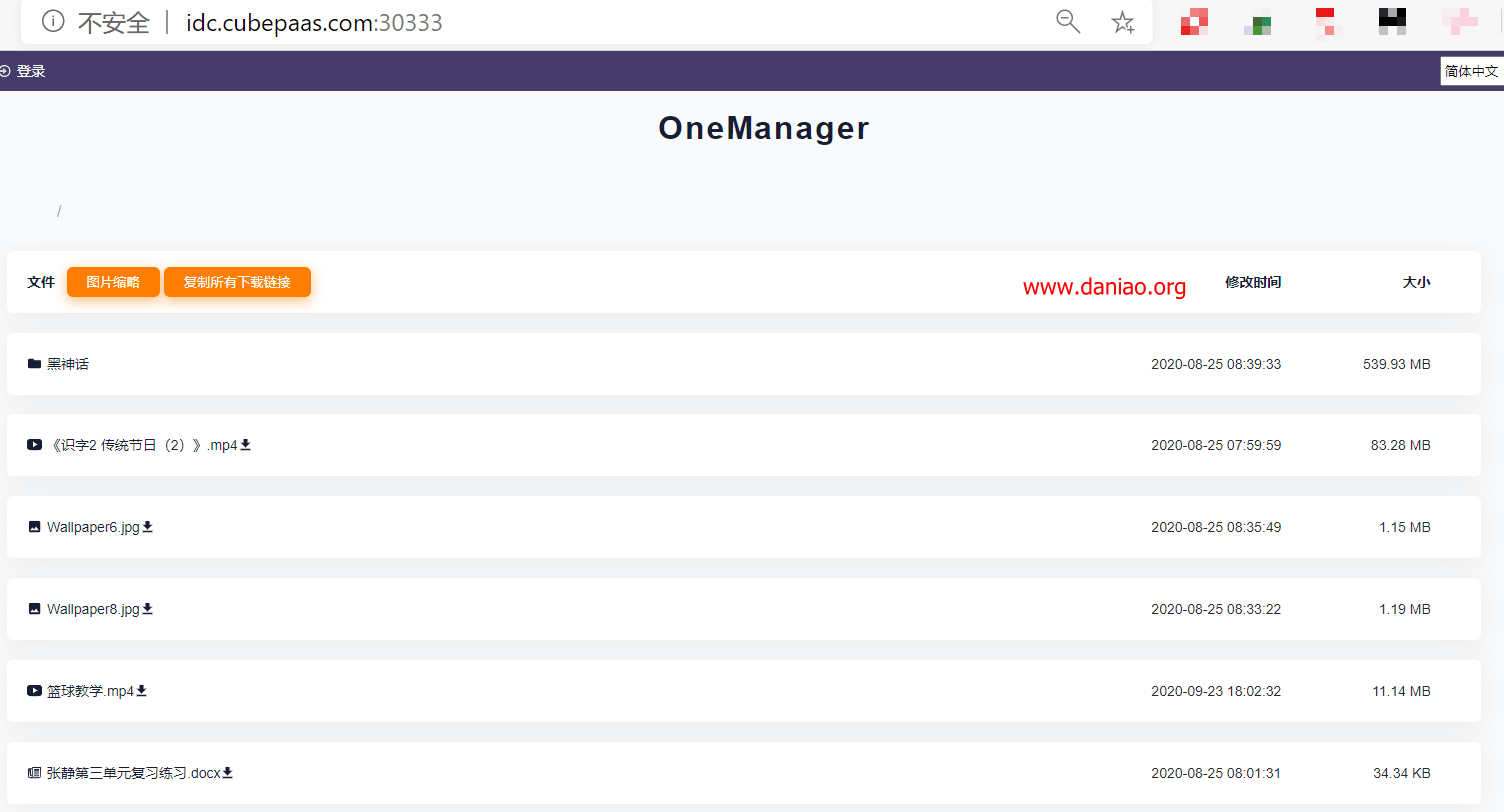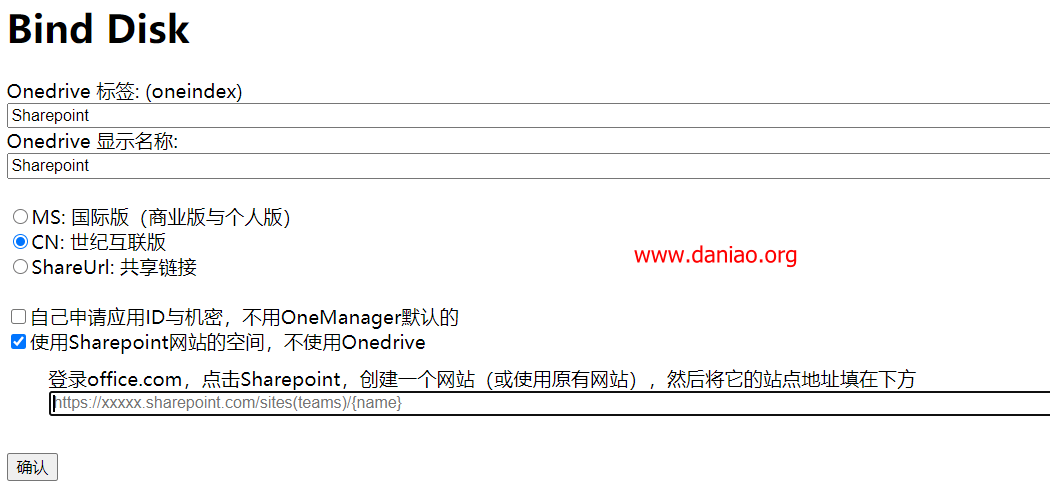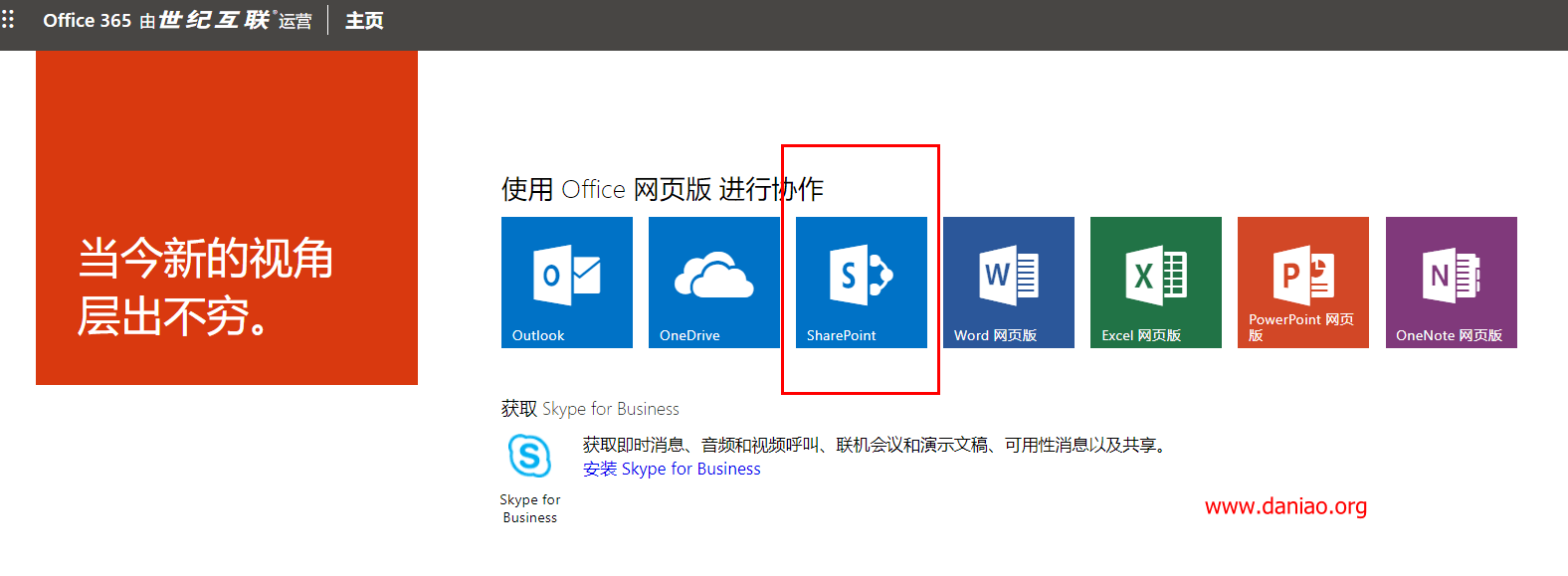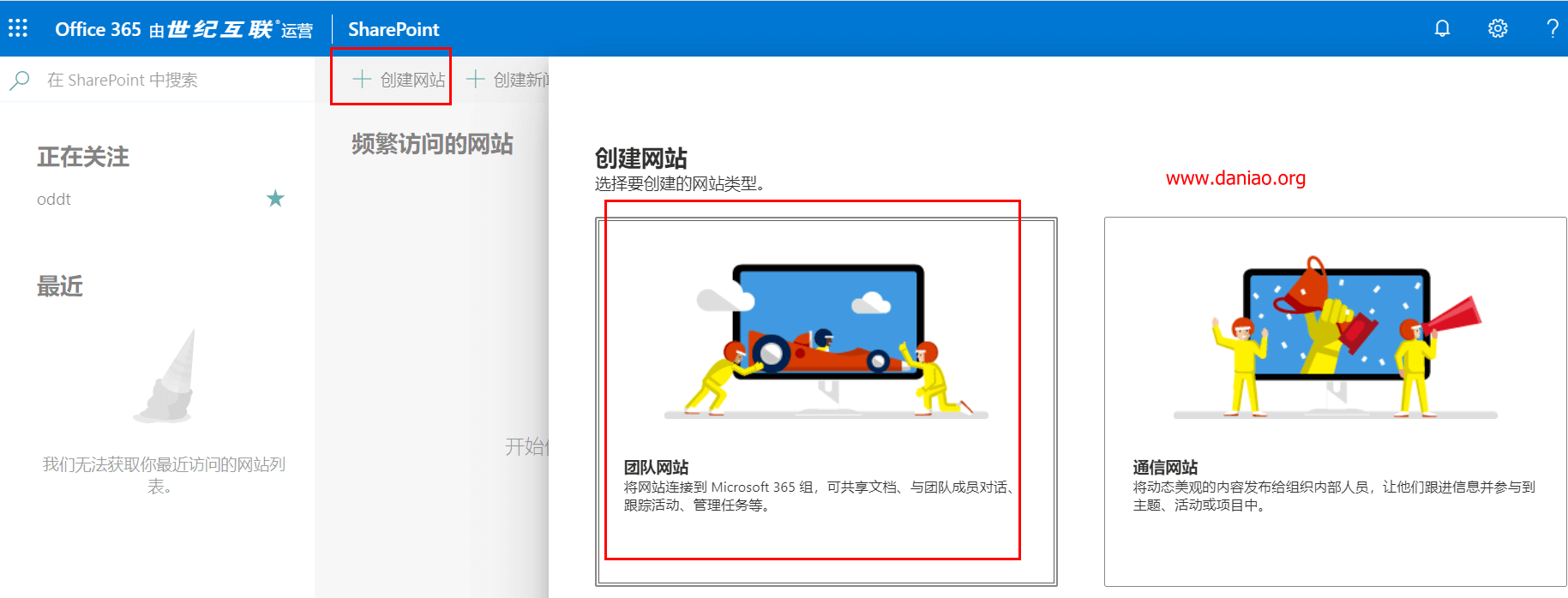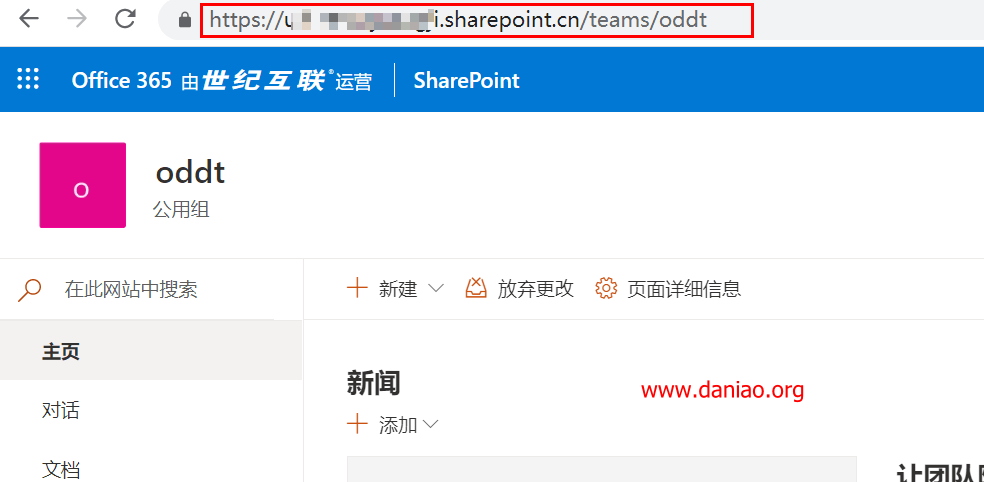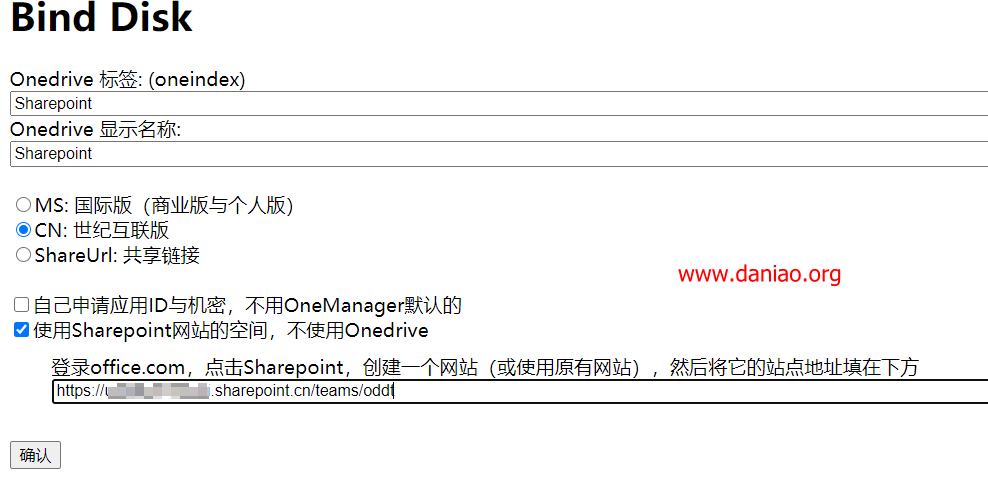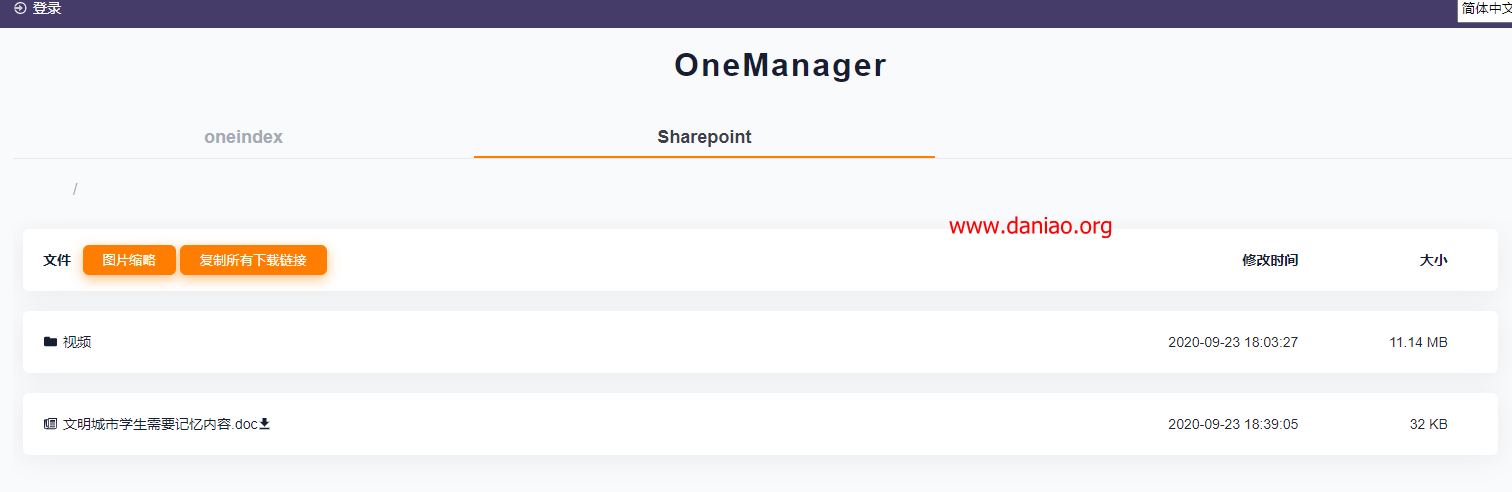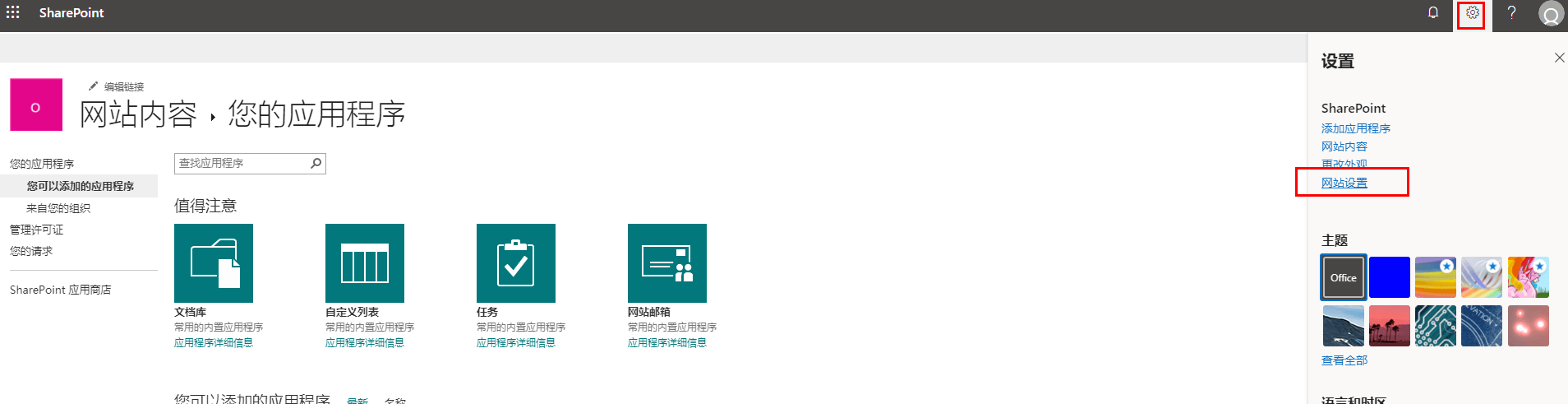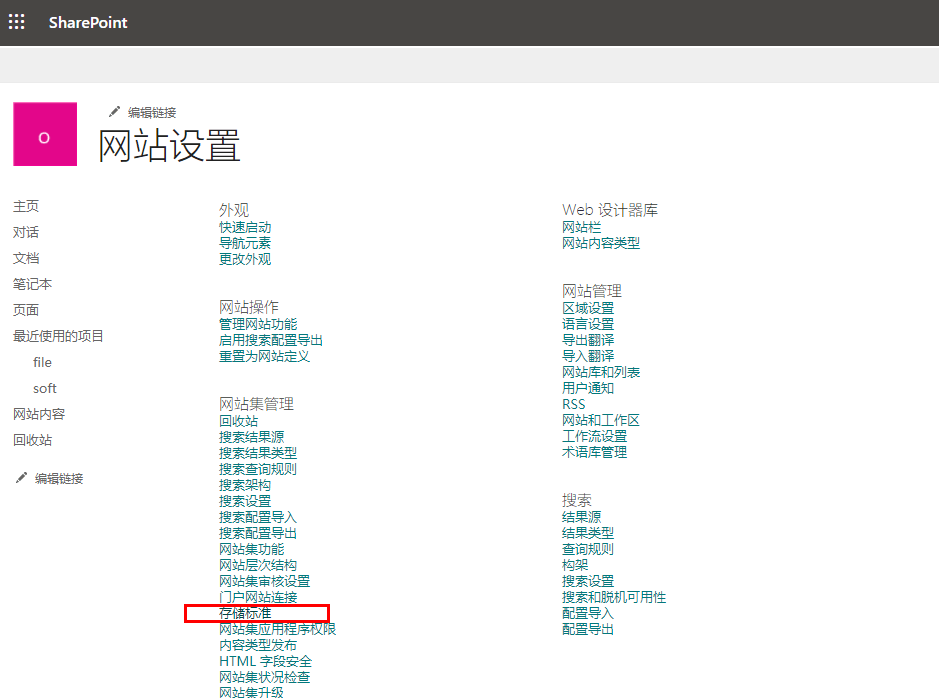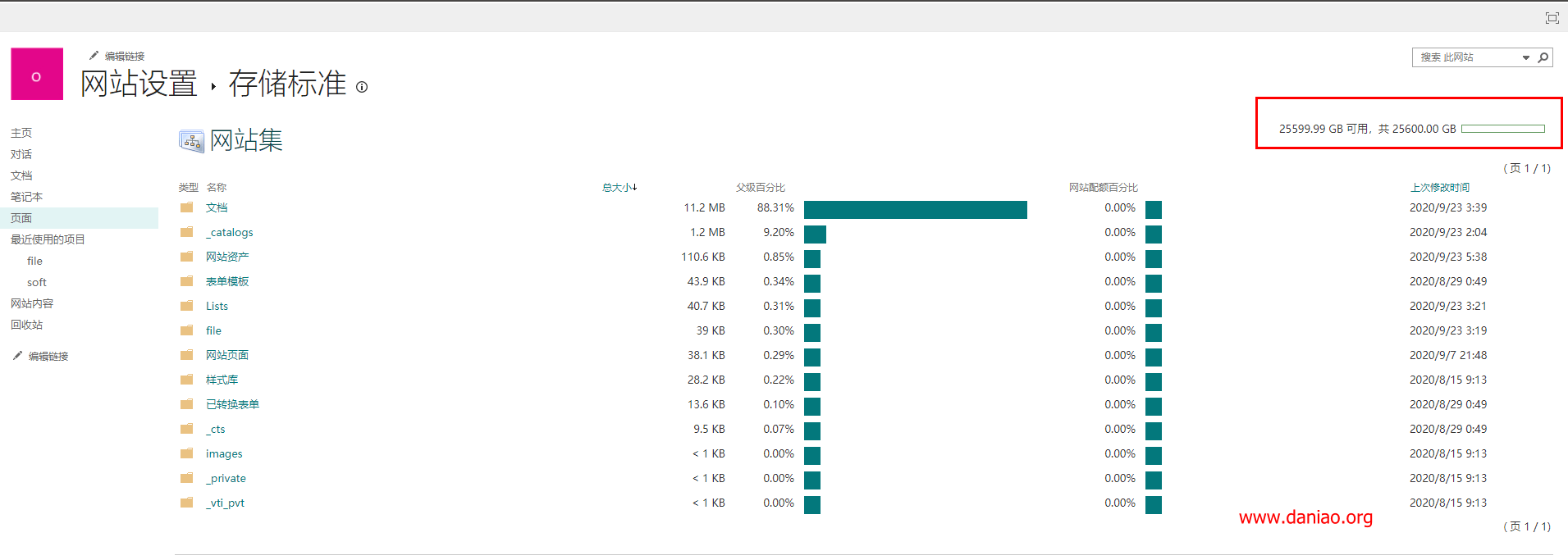cubepaas容器虚拟机吃灰好久了,今天觉得还是要用起来比较好,因为国内机器,G口带宽速度上还是很有保障的,唯一的缺点就是需要加上端口号。
不过端口号也可以解决,用cdn就可以搞定。如果有北岸的域名,那么这就不是问题了。今天这篇文章我来说说用cubepaas容器虚拟机安装OneManager~~~
注意:
本文用的是onedrive的国内版也就是世纪互联来测试安装,国内的机器加上世纪互联,这个速度完美了。
onedrive容量是5T、Sharepoint的容量是25T,爽翻了~~~
0、演示:
http://idc.cubepaas.com:30333/
1、注册新建容器虚拟机等
你首先要有一个cubepaas账号,目前通过邀请注册赠送300元,够你玩好久了。具体步骤可以看之前的文章:
2、安装OneManager
1)前面的包括宝塔都部署好之后,现在开始安装OneManager-php。
项目:https://github.com/qkqpttgf/OneManager-php
2)新建站点,宝塔新建站点目前cubepaas容器虚拟机不可以用IP访问所以新建站点的域名填写:idc.cubepaas.com即可。访问就是idc.cubepaas.com:转发的端口号,看图:
3)把OneManager 下载到网站根目录,之后开始安装,比如大鸟这里是安装网址如下:
http://idc.cubepaas.com:30333/
浏览器访问,即可启动安装程序,这里就和普通vps下安装是一样的,具体可以看教程:
注意:教程初次安装用的是onedrive,所以onedrive的挂载就算是结束了,教程已经说的非常清楚了,实在是没有细说的必要了,onedrive和世纪互联都是支持的,所以任意安装。
4)访问效果
安装之后,就可以用域名:端口号的形式来访问了,看图:
这样就算搞定了,速度真的是贼快啊~~~
这里还是用世纪互联的Sharepoint来作为案列讲解,国际版本也是一样~~
1)登录后台添加添加Onedrive盘
2)sharepoint这里的网址怎么填呢,先进入sharepoint
我们需要登录onedrive之后进入sharepoint,然后新建一个站点,或者用默认的也可以。
登录地址:https://portal.partner.microsoftonline.cn/
3)新建网站后得到自己的sharepoint的专有网址。之后填入到OneManager刚刚需要填入的地方。
建好站点之后,我们进入主页,可以看上图有个正在关注下面有一个oddt,就是网站的名称,我们点击进入看到地址栏所显示的就算我们需要的地址。
4)最后填好的截图如下;
5)点击确认即开始安装,全部自动安装,有的时候会遇到跳转404的问题,可以多刷新几次即可,如果实在不行,“戴笠”即可解决掉。最后,安装好的效果如下:
4、最后
1)Sharepoint默认是25T,哪里看呢?
登录Sharepoint点击右上角齿轮 进入 添加应用程序,再次点击右上角齿轮,点击网站设置选择存储标准即可看到容量。
2)整个安装过程都很简单,唯一需要注意的是因为是nat机,所以要用上转发的端口~~~
3)这么一个吃灰的机器就这么利用起来了,强迫症患者的福音~~~